Aboverwaltung
Ansprüche und Bedürfnisse können sich im Laufe der Zeit ändern. Bei Hoststar können Sie jederzeit Ihre Abonnemente per Klick verwalten. Im Bereich «Konto» unter «Abonnemente» haben Sie folgende Möglichkeiten:
1. Aboanpassung (Wechsel / Erweiterung)
Bei Hoststar können Sie jederzeit Ihre Abonnemente per Klick auf ein grösseres oder kleineres Abonnement wechseln.
ABO-UPDATES empfehlen wir unmittelbar nach der neuen Abo-Wiederverrechnung, da der Differenzbetrag von kleineren zum grösseren Abo sofort nach Ihrem Antrag verrechnet wird.
ABO-DOWNGRADES empfehlen wir kurz vor der Wiederverrechnung vorzunehmen, da bereits beglichene Abogebühren vom grösseren Paket nicht zurückerstattet werden können.
Um einen Wechsel bzw. eine Erweiterung Ihres Abonnements vorzunehmen, gehen Sie wie folgt vor:
1.1. Auswahl
Klicken Sie bei dem gewünschten Abonnement rechts auf das «Pfeil-Symbol».
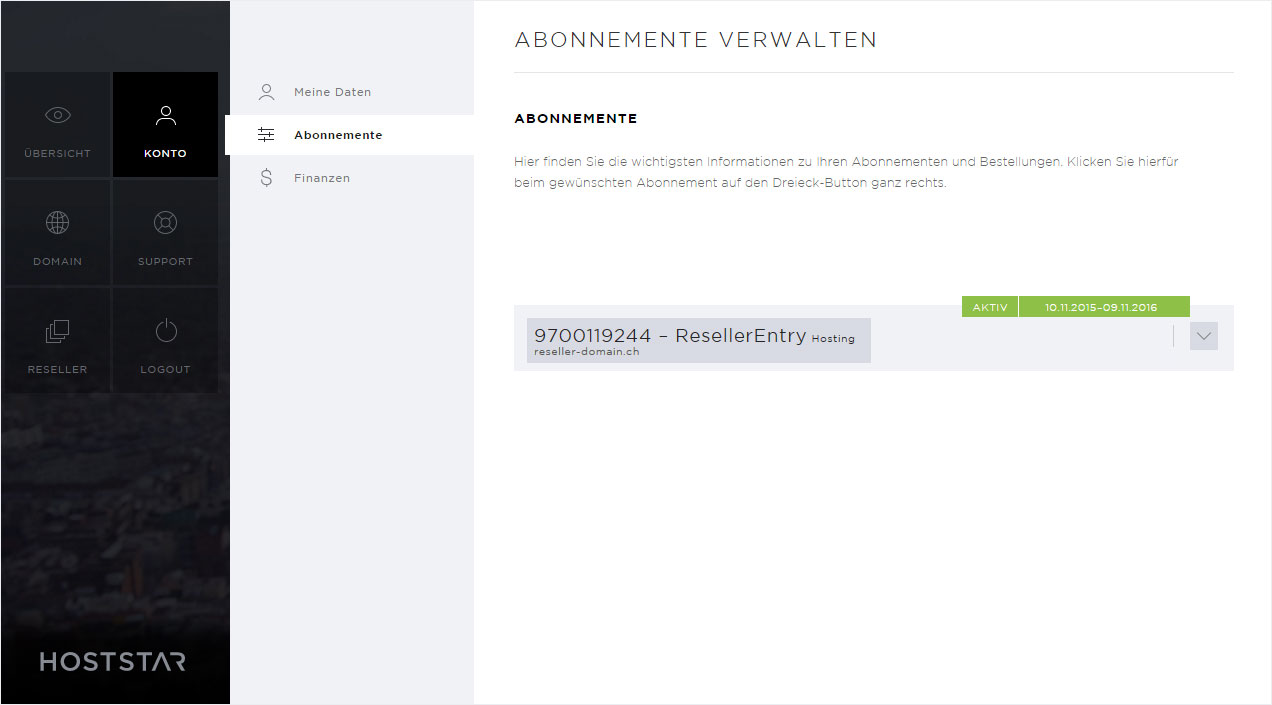
1.2. Button
Die Detailansicht des gewünschten Abonnements wird Ihnen angezeigt. Unter diesen Details finden Sie den Button «Abonnement wechseln».

1.3. Anpassen
Sie können nun das entsprechende Abonnement auf ein grösseres oder kleineres Paket wechseln, in dem Sie das gewünschte Abo-Paket unter «Abonnement wechseln auf: *» per «Dropdown-Pfeil» auswählen und auf dem «Abonnement wechseln»-Button klicken. Damit bestätigen Sie gleichzeitig die Aboanpassung.
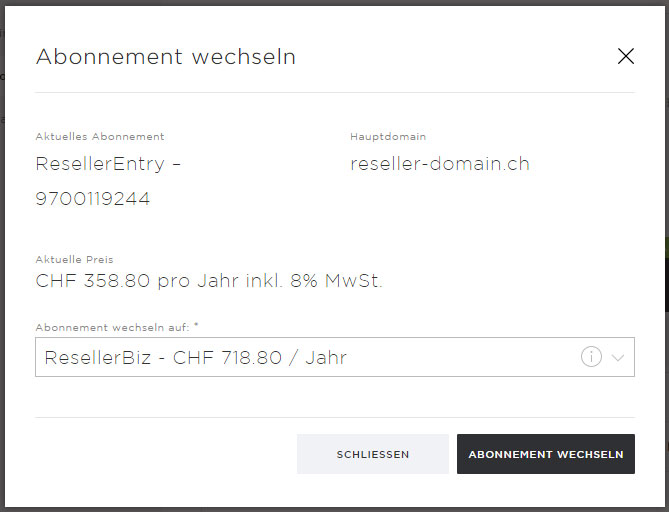
1.4. Hinweis bestätigen
Bitte bestätigen Sie den «Abonnementswechsel», indem Sie den nun erscheinenden Hinweis sorgfältig durchlesen und bei Einverständnis auf den Button «Fortfahren» klicken.
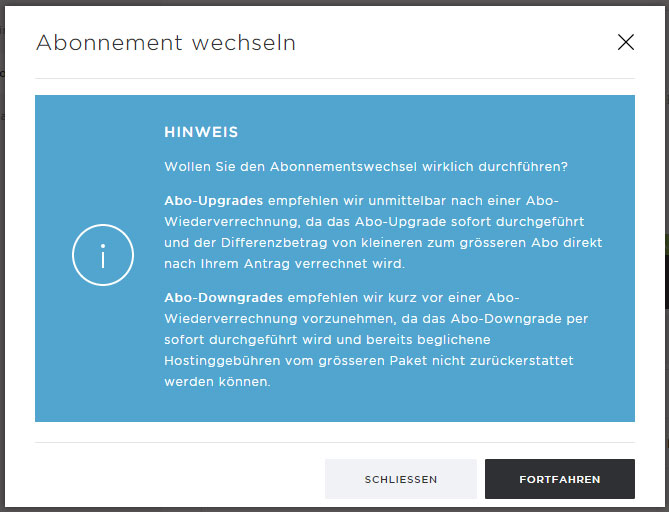
1.5. Erfolgreich beantragt
Es erscheint der Hinweis «Abonnementswechsel beantragt», welcher Ihnen anzeigt, dass der Antrag erfolgreich bei uns eingegangen ist. Ebenfalls wird bei dem entsprechenden Abo der Hinweis «Abowechsel pendent» hinzugefügt.
Ergänzende Informationen betreffend des weiteren Vorgehens entnehmen Sie bitte dem Bestätigungsmail, welches Sie nach der Beantragung von uns erhalten werden.
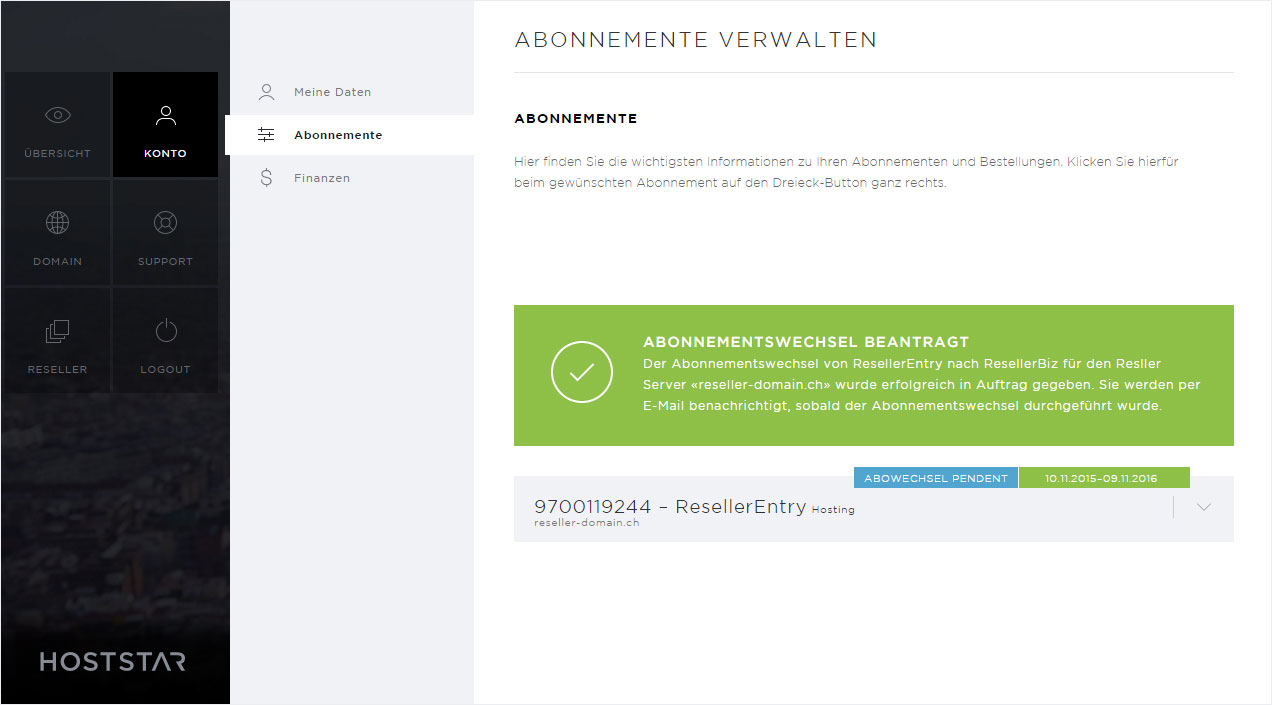
2. Vertrag kündigen
Bitte beachten Sie, dass vor einer Abonnementskündigung sämtliche Zusatzdienste, wie Domains, SSL und kostenpflichtige Services einzeln gekündigt werden müssen.
Um ein Hoststar-Abonnement im Anschluss an diese Schritte zu kündigen, gehen Sie wie folgt vor:
2.1. Auswahl
Klicken Sie bei dem gewünschten Abo auf den «Dropdown»-Pfeil.
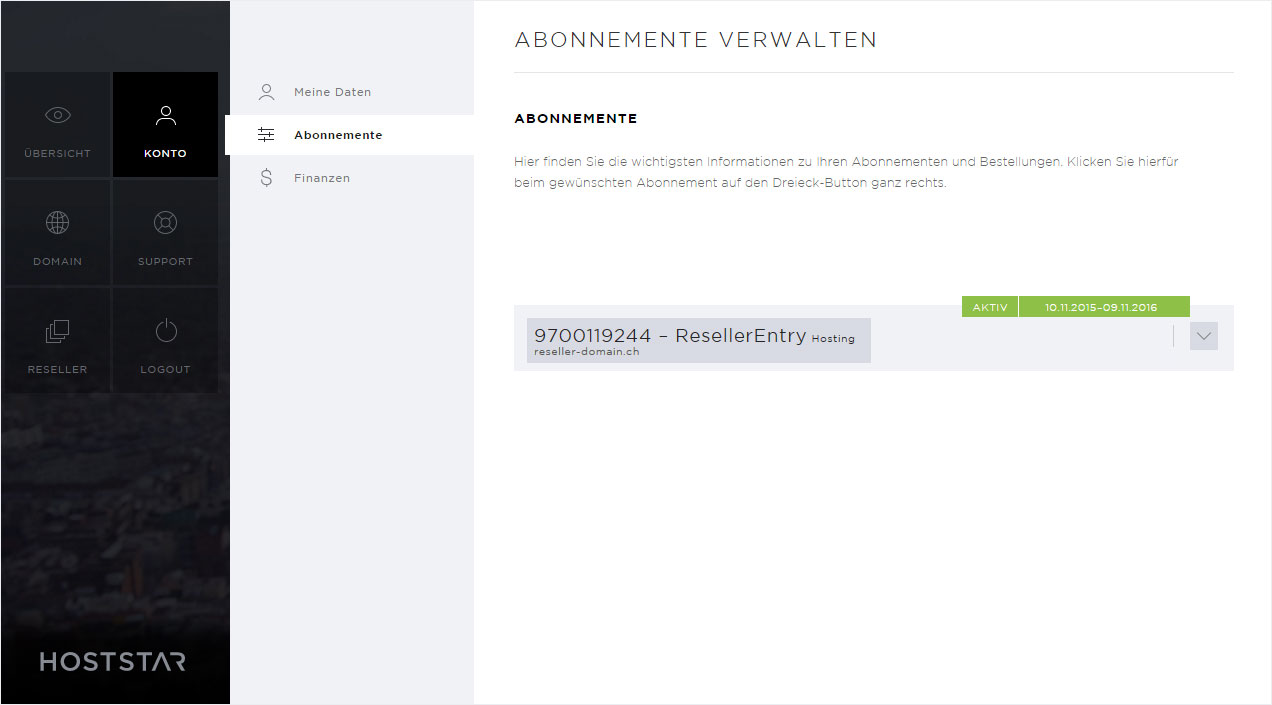
2.2. Button
Die detaillierten Informationen des gewünschten Abonnements werden Ihnen angezeigt.
Sind keine kostenpflichtigen Zusatzdienste aktiv, erscheint der Button «Vertrag kündigen». Um Ihr Abonnement aufzulösen bzw. zu kündigen, klicken Sie auf diesen Button.
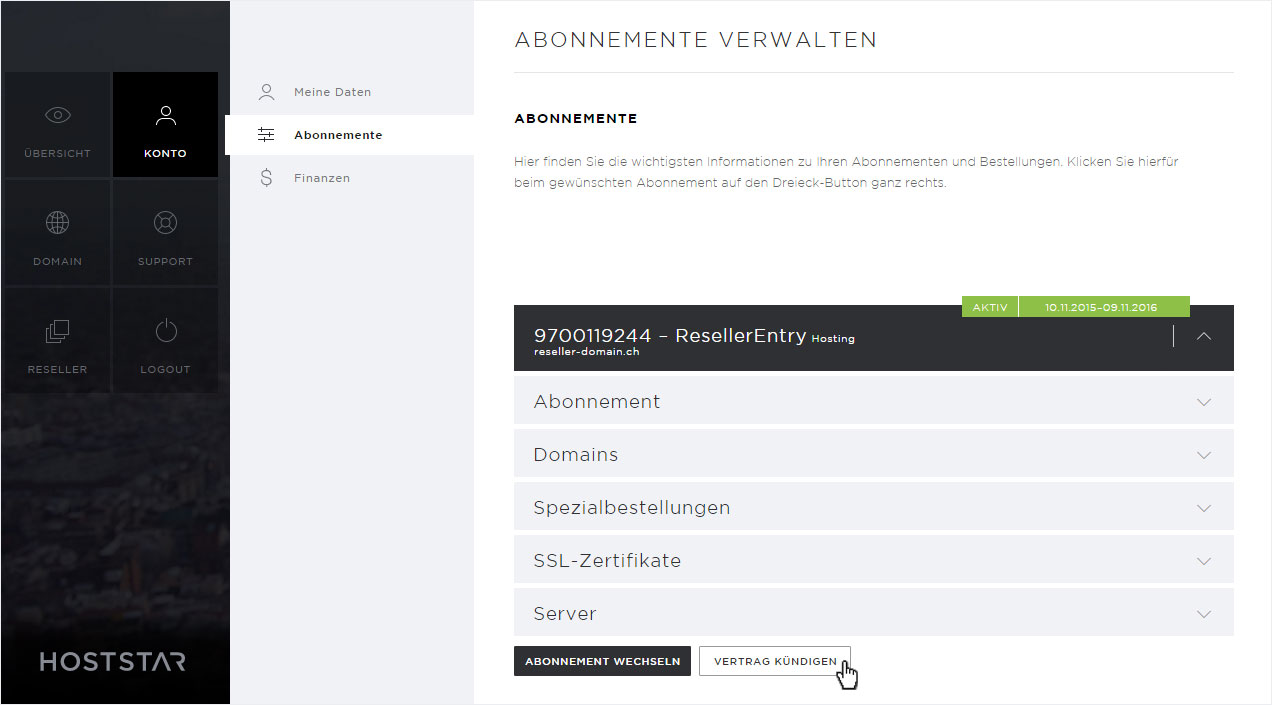
2.3. Bestätigen
Im sich nun öffnenden Popup bestätigen Sie Ihre Kündigungsabsicht durch Klick auf den Button «Vertrag kündigen».

2.4. Hauptdomain-Handling
Der Kündigungsprozess wird gestartet. Wählen Sie, zu welchem Zeitpunkt Ihre Hauptdomain gekündigt werden soll. Sie haben die Wahl zwischen:
- Per Ende der Laufzeit – genaues Datum
- Per sofort (die Domain ist innert weniger Stunden nicht mehr erreichbar)
Klicken Sie danach auf den Button «Weiter».
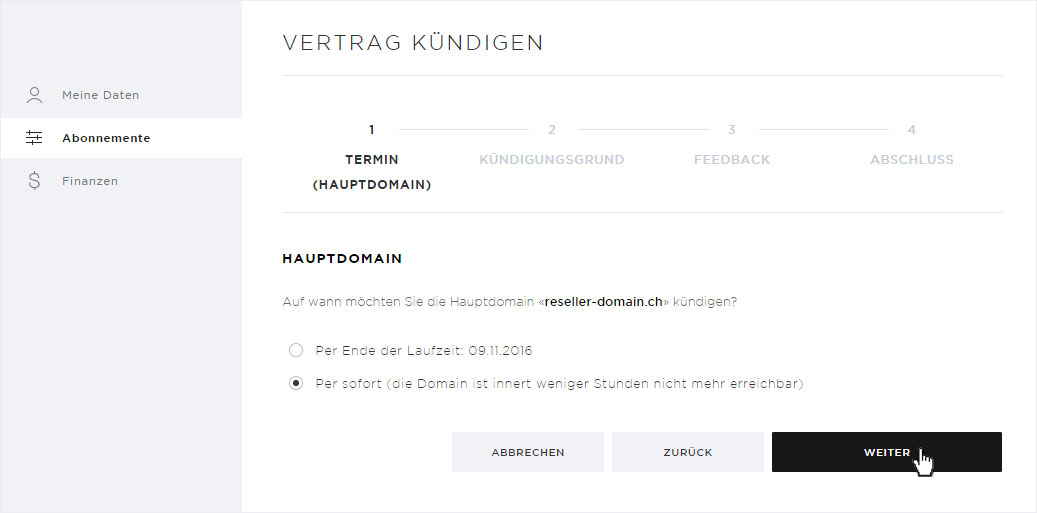
2.5. Kündigungsgrund
Wählen Sie den Grund Ihrer Kündigung – entweder «Wechsel zu anderem Anbieter» oder aber «Keine Verwendung mehr». Klicken Sie auf den Button «Weiter».
Je nach Auswahl werden Sie noch gebeten, eine detailliertere Auswahl zu markieren, damit helfen Sie uns, unsere Produkte und Dienstleistungen entsprechend Ihren Feedbacks zu verbessern. Klicken Sie anschliessend erneut auf «Weiter».

2.6. Feedback
Füllen Sie freiwillig die «Umfrage zur Kundenzufriedenheit» aus und klicken Sie dann auf «Weiter».
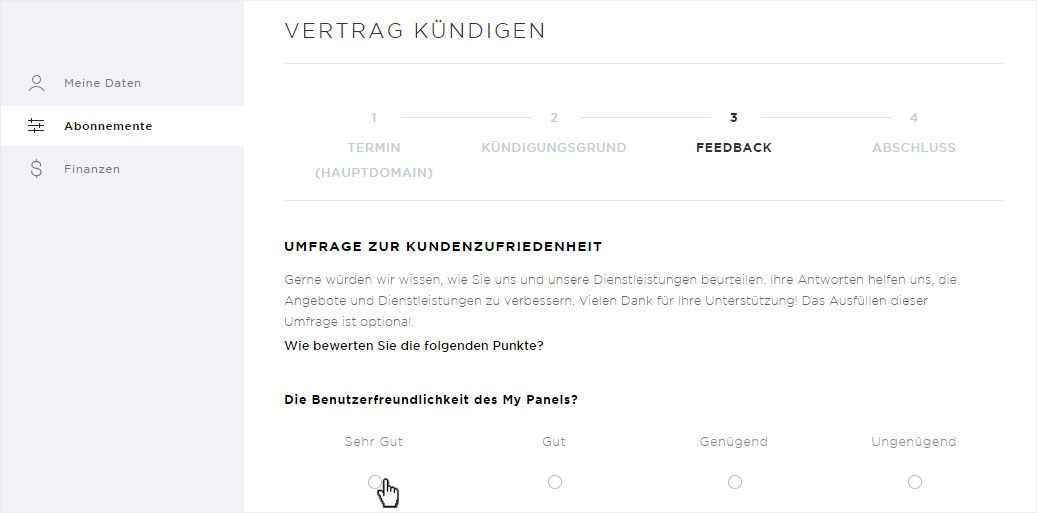
2.7. Warnhinweis
Beachten Sie den Warnhinweis zur Löschung der Dienste und Daten!
Mit dem Klick auf den Button «Vertrag kündigen» bestätigen Sie uns die Kündigung Ihres Abonnements zu dem von Ihnen gewünschten Kündigungsdatum.
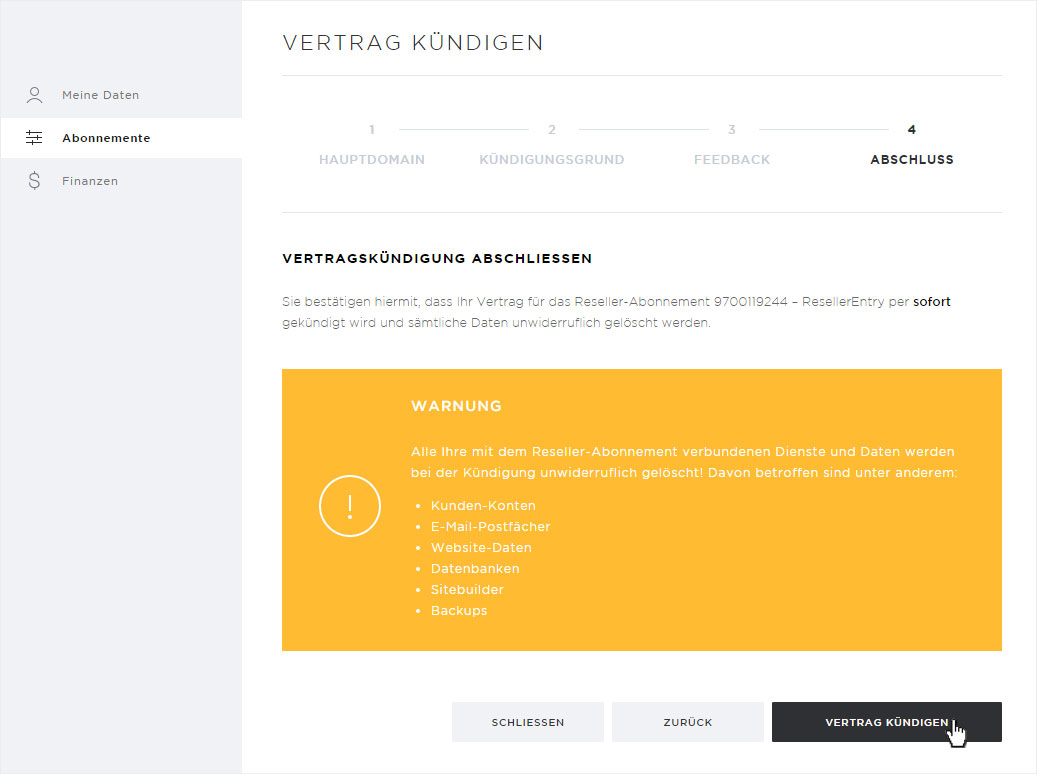
2.8. Antrag erfolgreich
Es erscheint der Hinweis «Erfolg», welcher Ihnen anzeigt, dass der Antrag zur Löschung des Reseller-Hostings erfolgreich bei uns eingegangen ist. Ebenfalls wird bei dem entsprechenden Abo der Hinweis «Löschung beantragt» hinzugefügt.
